
DTPの基本について
・・・
はじめに
株式会社エムハンドは、Webサイトを中心にデザインを展開しておりますが、Webサイトと並行して、ロゴ、パンフレット、名刺などのDTP領域のデザインも多数手掛けております。
WebもDTPもデザインで心がけることは「ターゲットや利用環境に基づいて優先することやコンセプトを考え抜くこと」ですが、DTP分野ならではの気をつけなければならないポイントもあります。DTPの基本的なポイントがつかめると、印刷物の制作に悩む時間が削減され、デザイナーとの連携もスムーズになります。今回は人生で入稿を200回以上経験した、エムハンドのアートディレクター大房さんの視点からDTPの基本や入稿時の注意点についてご紹介させていただきます。
アートディレクター 大房 洋子
前職では紙媒体中心の制作会社でデザイナーとして7年間勤務。より大きな規模感の会社でさらにデザイン品質を追求していきたいとエムハンドに2021年10月に中途入社。紙媒体出身の経験を活かし、より本質的な課題解決を目指しお客様へ積極的な提案をおこなっている。
・・・
01. 文字について
DTPでの文字サイズの選び方
文字サイズは幅広くどのサイズが最適か迷いやすい部分です。そのようなときは「ターゲットの年齢」と「印刷物を閲覧する距離感」の2点に着目してみましょう。
【ターゲットの年齢】
ターゲットの年齢によって見えやすい文字サイズは異なります。若い方向けなら小さな文字サイズ、年配の方向けならやや大きめな文字サイズに調整します。
【印刷物を閲覧する距離感】
印刷物を閲覧する距離感によっても使用する文字サイズは変わります。手にとって近距離で見るチラシなどの印刷物は小さく、手にとらずターゲットからやや離れた位置に掲示するポスターなどの印刷物は大きく設定します。
2つのポイントに着目した文字サイズの具体例は以下の通りです。
・チラシなど手元で見る印刷物の標準的な本⽂の⽂字サイズは8~9pt
※1文字 約3mm
※最小文字サイズは幅広い年齢向けの場合であれば8pt。若い方向けの場合は小さめな5ptにすることもあります。
・ポスターなど少し離れた位置から⾒る印刷物の最小文字サイズは14pt
※1文字 約5mm
※広告媒体(新聞広告・車内広告など)によっては最小文字サイズの指定がある場合もあります。
このように、文字サイズはターゲットの年齢や印刷物を見る距離感を考慮して決めることが鉄則です。
02. 製本について
製本⽅法とページ数の関係性
冊子は製本方法によって指定できるページ数に制限があります。冊子の製本方法は大きく分けて「中綴じ」と「無線綴じ」があり、それぞれ入稿が可能なページ数は異なります。
【中綴じ】
ホチキスで背をとめる製本方法。ページ数は4の倍数に制限されます。横向きの1枚の紙に裏表合わせて4ページを配置するため、ページ数の合計が4の倍数でなければ印刷のない余分なページが生まれてしまうのです。
(どうしても4の倍数ではないページ数で中綴じをしたい場合は一部のペ
ージを「片観音折り」にする手法もあります)
ページ数が多すぎると用紙の束にホチキスの針金が入りきらず製本ができないので注意が必要です。
▶ この綴じ方のメリット
① 背に幅が生まれない程の少ないページ数の本でも作成できる
② 他の方法と比べて手間がかからないため低コスト・短納期
③ 背の根本をしっかりと開いて読める
【無線綴じ】
本文の背の部分に糊をつけ、表紙と裏表紙が一体となった1枚の紙でくるむ製本方法。ページ数は2の倍数にする必要があります。表裏がある1枚の紙の背となる部分を糊で固めるため、ページは2の倍数になるのです。
(印刷会社によっては入稿が可能なページ数の単位が異なる場合があるので、確認が必要です)
▶ この綴じ方のメリット
① ページ数が多くても作成できる
② 強度があり長持ちしやすい
③ 背表紙があり、本棚に並べても見つけやすい
(本棚にしまわれるマニュアルやカタログは背表紙に⽂字が⼊れられる無線綴じがおすすめです)
以上のように、基本的に中綴じは4の倍数、無線綴じは2の倍数のページ数で作成します。
では、実際の制作現場で製本方法とページ数の判断はどのようにおこなうのでしょうか。実案件で18ページの冊子を作りたいとご依頼があったと想定した場合をみてみましょう。
〇 予算があまりないケース
比較的に低価格で製本できる中綴じをご提案しますが、ページ数が4の倍数ではないので20ページもしくは16ページにページ数の調整が必要になることをお伝えします。
〇 予算があり高級感を演出したいケース
背表紙があり冊子として本格的な仕上がりになる無線綴じをご提案します。無線綴じの場合、弊社で主に利用している印刷会社では2の倍数のページ数で作成が可能なのでご要望の全18ページのままでお受けできます。しかし、印刷会社によっては2ページ単位での入稿ができない場合もあるので、注意が必要です。
このように製本方法はページ数への影響も考慮して選ぶ必要があります。
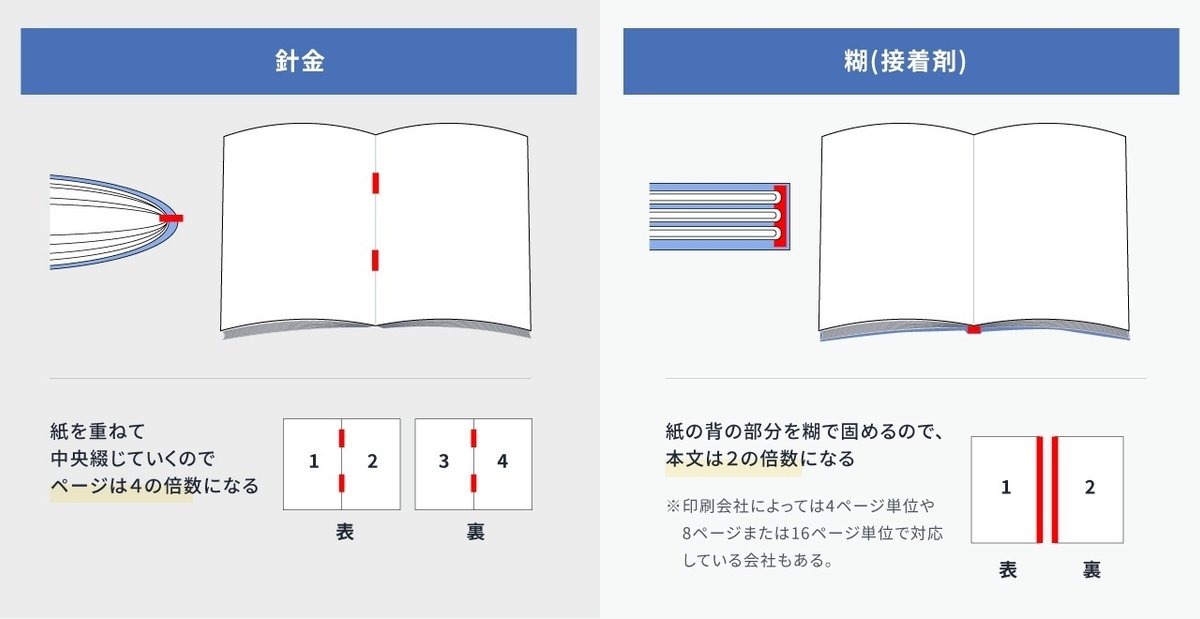
製本⽅法とレイアウトへの影響
製本方法によって印刷物の紙面レイアウトは大きく変わります。中綴じと無線綴じの場合に分け、解説します。
【中綴じの場合】
ページ数が増えるほど綴じ側の部分「ノド」に厚みが生まれ、中央ページに向かうにつれて裁断される部分が広くなります。その結果、中央ページの紙面が小さくなり、ページ端の「小口」と呼ばれる部分の文字や写真が欠けやすくなるので注意が必要です。
その他にも、文字や写真が見開きにかかるレイアウトの場合には製本の際にわずかなズレが生じやすいので留意しておく必要があります。
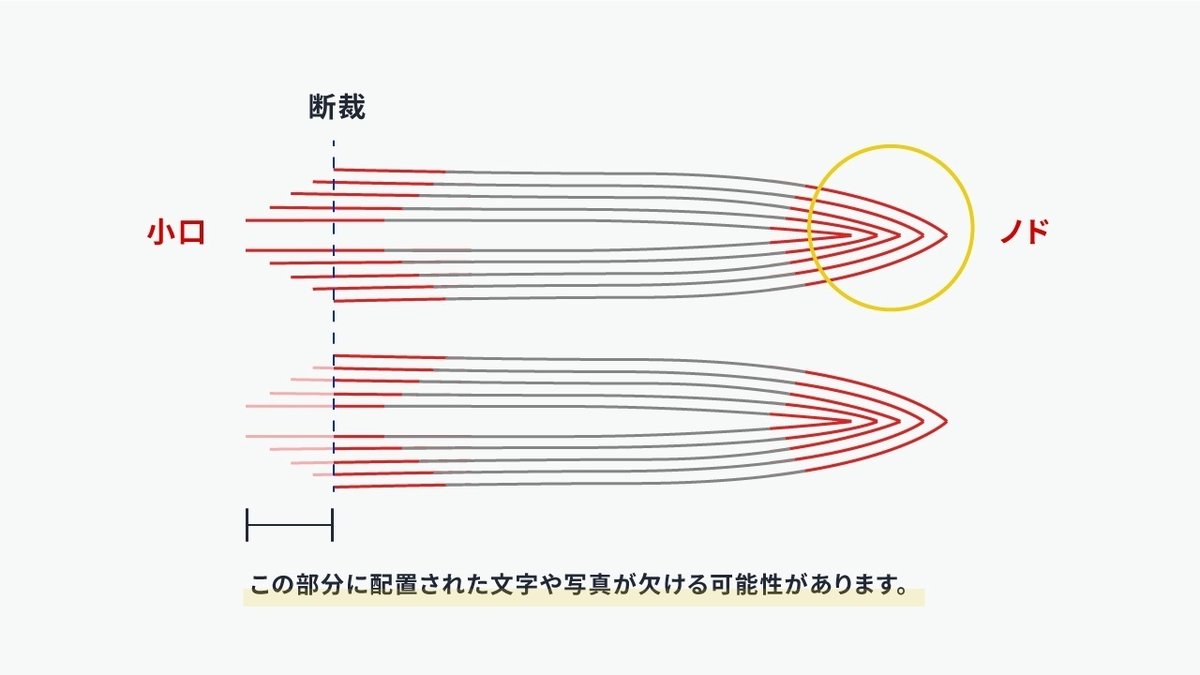
【無線綴じの場合】
背に厚みが出やすい製本方法のため、綴じ部分の深部まで見せることは難しく、見開きのデザインにはしない方がいいでしょう。ノドの部分に余白をもたせることが読みやすさのカギです。
※無線綴じのデメリットを解消する「PUR製本」という方法もあります。しなやかな接着剤を用いることでページの綴じ部分の深部まで見開いて読むことができます。
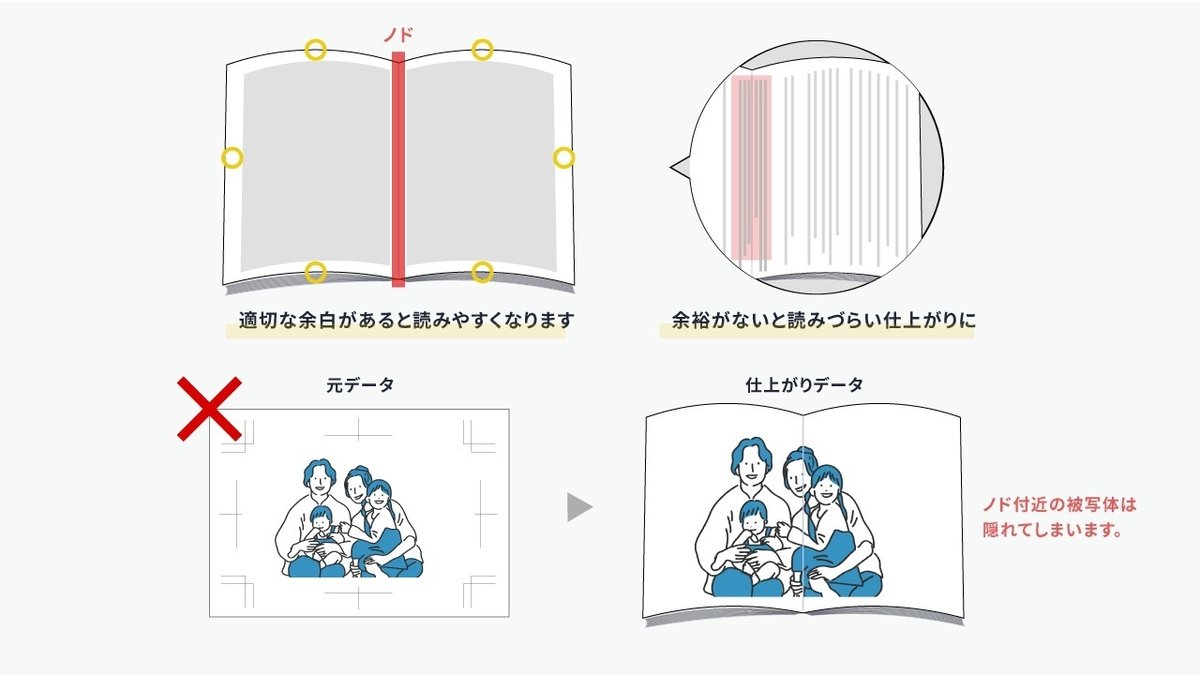
以上のように、選んだ製本方法によってレイアウトにおいて気をつけなければならないポイントが異なり、紙面の構成は大きく変わるのです。
03. ⽤紙について
用紙の選び方
用紙は用紙の種類と厚さの観点にわけて選ぶとよいでしょう。「種類の選び方」「厚さの選び方」の順でそれぞれの選び方について説明していきます。
【用紙種類の選び方】
用紙種類の選び方は目的に応じて変わります。何を重視するかの優先順位をつけてから用紙を選びましょう。主なポイントを以下にまとめました。何を優先するのかを考える際に参考にしてください。優先するポイントを決めると使用する用紙の絞りこみが可能になります。
①「予算」を重視する
→ 予算がない案件では「コート紙」や「マット紙」がおすすめ
② 「⽤途」を重視する
→ 用紙に書き込みたい、屋外や汚れやすい環境で使⽤したい など
③ 「デザインコンセプトにマッチした風合い」を重視する
→ なめらかさ・白色度 など
④「色や写真の再現性」を重視する
→ 写真の再現度が高い「コート紙」がおすすめ
特にパンフレットやポスターなどで検討が必要な事項。
ここを重視するか否かで用紙の種類を大きく絞ることができます。
・重視する場合 → ツヤのある仕上がりの「塗工紙」
・重視しない場合 → ツヤのない仕上がりの「非塗工紙」
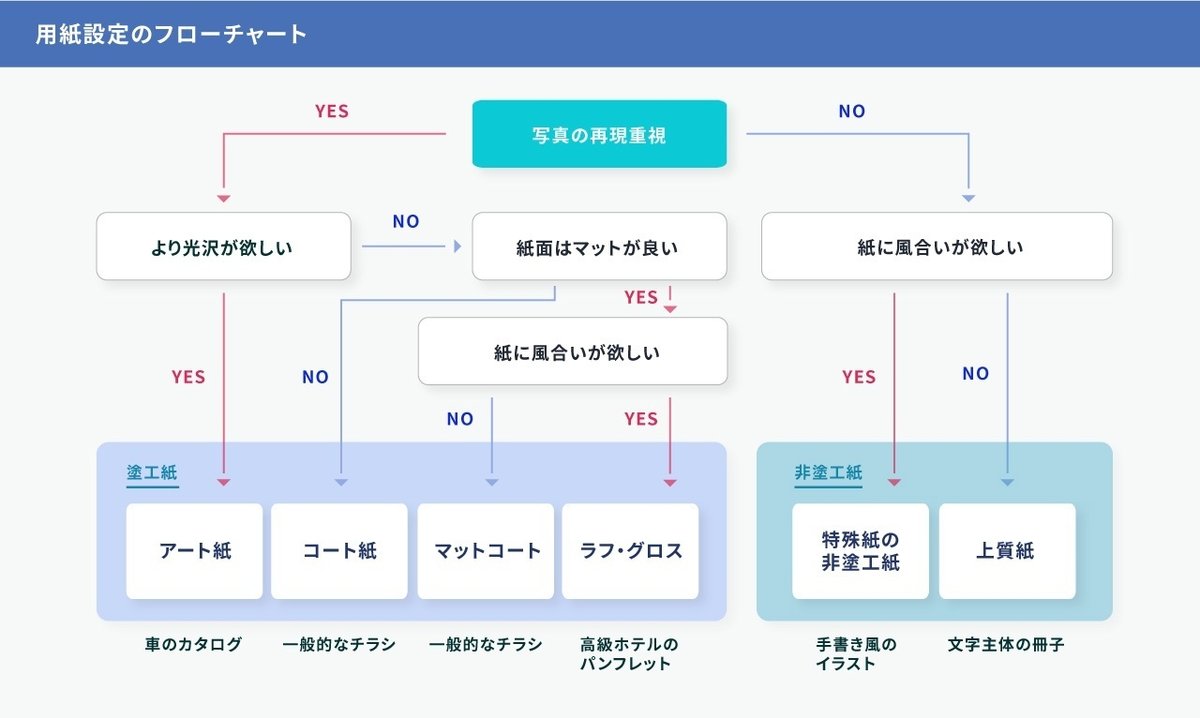
【厚みの選び方】
用紙の種類が決まったら、今度は用紙の厚みを調整していきます。一般的にどれくらいの厚みがどのような印刷物に使用されているかを以下に整理しました。制作したい印刷物の目安にしてください。
※紙の厚みの単位は「kg」を使用します。数量はその紙を1000枚重ねたときの重さを示しています。
・60kg … コピー用紙
・70kg … 折り込みチラシなど(安価で⼤量に印刷したいもの)
・90kg … ⼀般的なチラシ
・110kg~… 映画のフライヤー
・135kg … 会社案内パンフレット
・180kg~… 名刺やはがき
ここまで用紙の選び方について種類と厚さの視点にわけて説明してきました。実務ではどのような用紙を選んでいるのでしょうか。ケース別にのぞいてみましょう。
〇 印刷予算を重視した会社案内
・全16ページ
・A4中綴じ
・マットコート160kg
白色度が低めの用紙を使用し、光沢を抑えたコート紙を使用しました。
〇 印象を重視した名刺
・ハイマッキンレーディープマットスノー220kg
雪を連想させる白色で上質紙よりも落ち着いた優しい印象を与えます。光沢は一切ないマットな質感の用紙です。
04. 表紙加⼯について
表紙加工の選び方
ここからは冊子の表紙についてフォーカスしていきましょう。表紙の加工種類の選び方を説明していきます。その際にポイントとなる表紙を加工する目的と代表的な加工方法について確認していきましょう。
【表紙加工の目的】
そもそも、なぜ表紙に加工をする必要があるのでしょうか?
その目的を以下にまとめました。
・長期保存のため強度を上げる
・汚れに強くする
・印刷⾯を保護し、インク量が多い濃⾊のインク剥がれを予防する
・インクの裏写りを防ぐ
・⾼級感を出す
加工の目的は用紙の機能だけではカバーが難しい、強度や防汚機能を高める、インクの剥がれや裏移りを防ぐ、高級感を出すといった点にあります。表紙を加工することでより印刷物の価値を高め、制作目的の達成に近づくことができるのです。
【代表的な加工方法】
加工の目的がさまざまであるように、加工方法も多くの種類があります。その中から今回は「PP貼り」と「UVニス」という代表的な2つの加工方法をご紹介します。
「PP貼り」は接着剤でフィルムを圧着させる方法、「UVニス」は紫外線で乾燥するニスを塗る方法です。
どちらの加⼯も印刷の⾊落ちを防ぎ、紙の強度を高めることができます。
PP貼りの方が強度や光沢感が高くなりますが、UVニスの方が加工費用は抑えられます。また、環境配慮の視点から考えると、UVニスは古紙として再利用ができるためおすすめです。
優先するポイントに応じて加工方法を選びましょう。
05. 印刷⽤データについて
印刷事故を防ぐための注意点
ここまで印刷物を制作する際に選択していく要素の選び方について学んできました。次は印刷データに着目し、印刷事故を起こさないようにするための注意点についてみていきましょう。今回はWebデータからDTP制作をすると仮定して説明します。
【カラーモードに関する注意点】
ロゴなどベクター素材のカラーモードは初めからCMYKで作成されたものを使⽤しましょう。
RGBの黒データ「R:00 G:00 B:00」をCMYKに変換すると、データはCMYKの黒「K=100%」ではなくCMYKの4⾊をかけ合わせた⾊「C:91.3% M:88.1% Y:87.8% K:79.1% など」になります。
この色を使用した細い⽂字や線を印刷すると、版ずれが目立ちやすく、読みづらくなります。背景に使用した場合も、版ずれを起こし文字や線がつぶれて見えづらくなります。
RGBをCMYKに変換したデータではなく、最初からCMYKで作られたデータを使用しましょう。
【DTPに使用するデータの注意点】
● 支給素材は確実にデータチェックを!
クライアント社内で編集していた場合や安価に作成されたロゴの場合、RGBからCMYKに変換したデータになっているケースが見受けられます。
印刷用データとして先方からいただいたものでも、データを確認した際にカラーの数字に⼩数点が並んでいる場合は正式な印刷用データとして作成されていない可能性があります。
● 社内で作られたデータも念入りにチェックを!
Illustratorの機能とミスタッチのかけ合わせなどで起きたヒューマンエラーによって印刷事故が発生するケースがあります。
〇「K=100%」の黒色を使用したオブジェクトの後ろに配置されている要素が透けてしまう
Illustrator上で主に文字や線などに使用される「K=100%」の黒色には、黒色の背景にある色と黒色を重ねて印刷する「ブラックオーバープリント」と呼ばれる処理がほとんどの印刷会社で自動的におこなわれます。よって、「K=100%」の黒色をイラストなどに使用すると、意図せず背面の要素が透けてしまうことがあります。
〇 白色にオーバープリントが指定されていた場合に白色のオブジェクトが消えてしまう
一般的な印刷物において、白色は色をつけず紙の色で表します。白色に対して、他の版の色も印刷される「オーバープリント」という処理が設定されていると、下の版の色に白い部分が塗りつぶされて印刷されてしまうため、白色のオブジェクトが消えてしまうことがあります。
PDFデータでは問題がなくても、印刷すると表示が乱れている可能性があるので、入稿前は必ず印刷して確認しましょう。
06. 入稿前チェックについて
⼊稿時の注意点
印刷用データを確認し、いよいよ入稿。しかし、入稿時になってミスに気づき再入稿を重ねるケースも多いでしょう。
スムーズな入稿のために確認した方がよいポイントをまとめました。
【最終の⽂字校は⽩黒印刷して確認する】
白黒印刷にすることで脳の容量を色彩情報の処理に割かなくてもよくなり、⽂字校に意識を集中できます。
DTPはコンピューター上でデータの修正を⼿軽におこなえますが、予期しないコピペミスによって発⾒しづらい位置に不要なパーツが残るなどのリスクもあり、最終確認は念入りにおこなう必要があります。確認する際は、⽂字や⾊などチェックするポイントを分けるとそれぞれのチェックに集中でき、より正確に確認できます。
【入稿データ作成後にアウトライン前データとの差分を⾒る】
校了後、⼊稿データを作成した後に予期しない変更が起こっていないか確認する際に実施します。
方法は2つあり、以下のどちらかでおこなうとよいでしょう。
① PDFタブを切り替えて確かめる ※「ctrl+tab」でチェックする
② システムに頼る
(変更がある部分を色の差で確認できるシステムがあります)
07. 色校について
色の仕上がりイメージを確認
印刷物にとって色の仕上がりは全体のクオリティを左右します。予算や納期との相談にはなりますが、「⾊校」⽤の予算やスケジュールをとるとよいでしょう。
【⾊校】
印刷物に指定した⾊が反映されているか、試し刷りをしてチェックする行
程。印刷の仕上がりを⾒て表現したいイメージが再現できているか、⾊の認識が異なっていないかを⾊校を⾒て確認します。
【色校の目的】
色の仕上がりを確認する色校。その目的を細分化した視点から確認してみましょう。
〇 モニターと印刷物の⾊再現の差を認識するため
モニターで確認している⾊通りに仕上がる保障はありません。
〇 本番で用いる用紙での印刷の印象を確認するため
同じデータでも⽤紙によって出せる⾊の鮮やかさは異なります。
(本印刷と同じ印刷機と用紙で印刷する方法の他に、印刷会社によっては比較的安価に大まかな仕上がりイメージを確認できる方法もあります)
〇 ⾒る⼈や環境によって、同じ印刷物でも⾒え⽅が異なるため
使用する電子媒体や用紙、人や環境によって色の見え方に違いが生まれるため、色校をおこない色を綿密に確認する必要があるのです。
・・・
おわりに
紙からWebの世界へ転職し、さまざまな案件に携わってきました。
日々、多くの違いを目の当たりにし、考え、必死に吸収し……
苦しいこともありましたが1つずつ経験に変えてきました。
その中で、あることに気づいたのです。
実は、デザインはWebも紙も⼤事なポイントに変わりはありません。
ターゲットは誰なのか?
どのような環境で視線を受け止めるのか?
何を優先するのか?
コンセプトは何であるのか?
デザインが使われるシーンを想像し、
細部まで頭にイメージを落とし込み、考え抜く。
これらをきちんとおこなったうえで、
ここまでご紹介したような基本ルールが抑えられていれば大丈夫です。
最後までお読みいただきありがとうございました。
